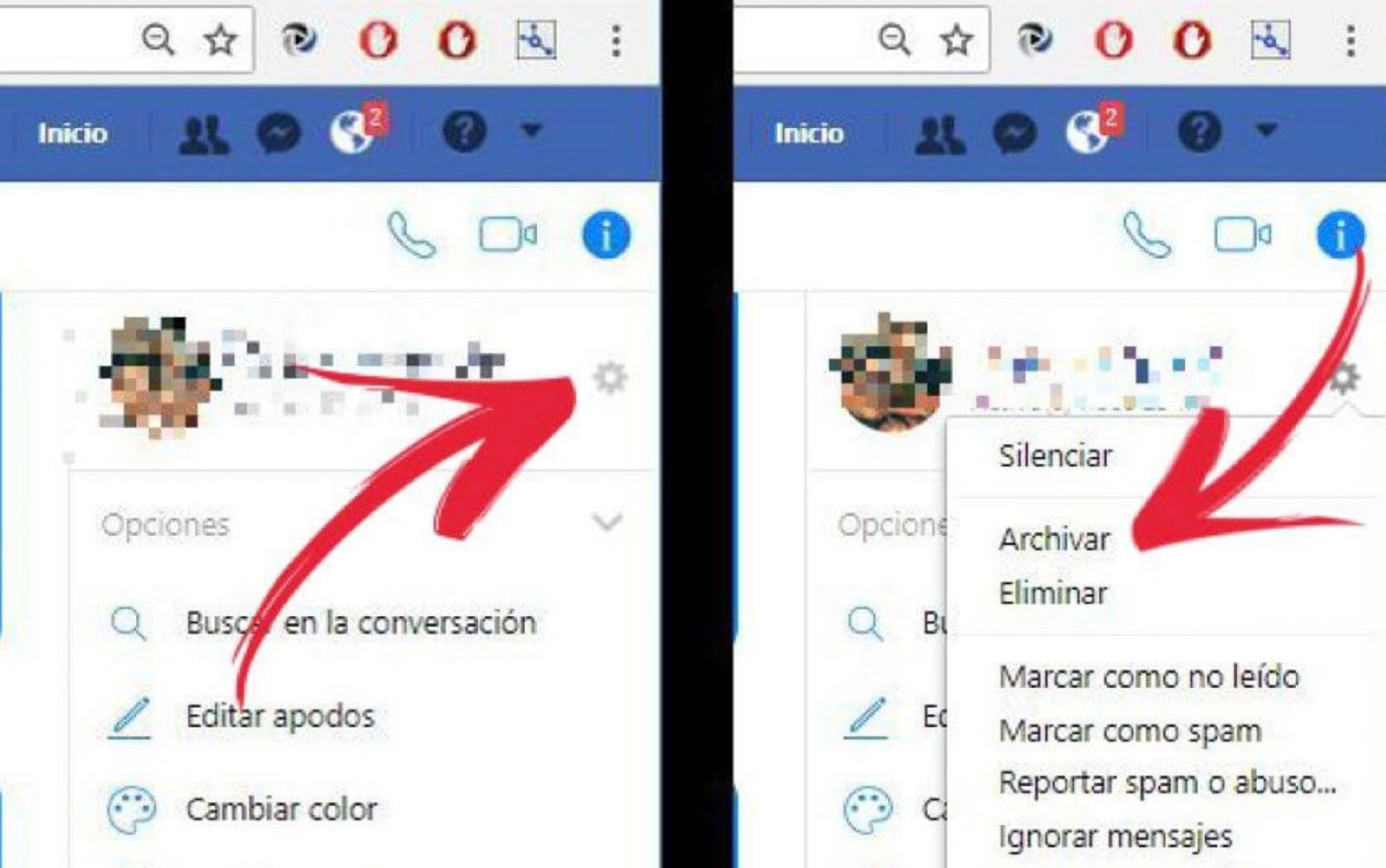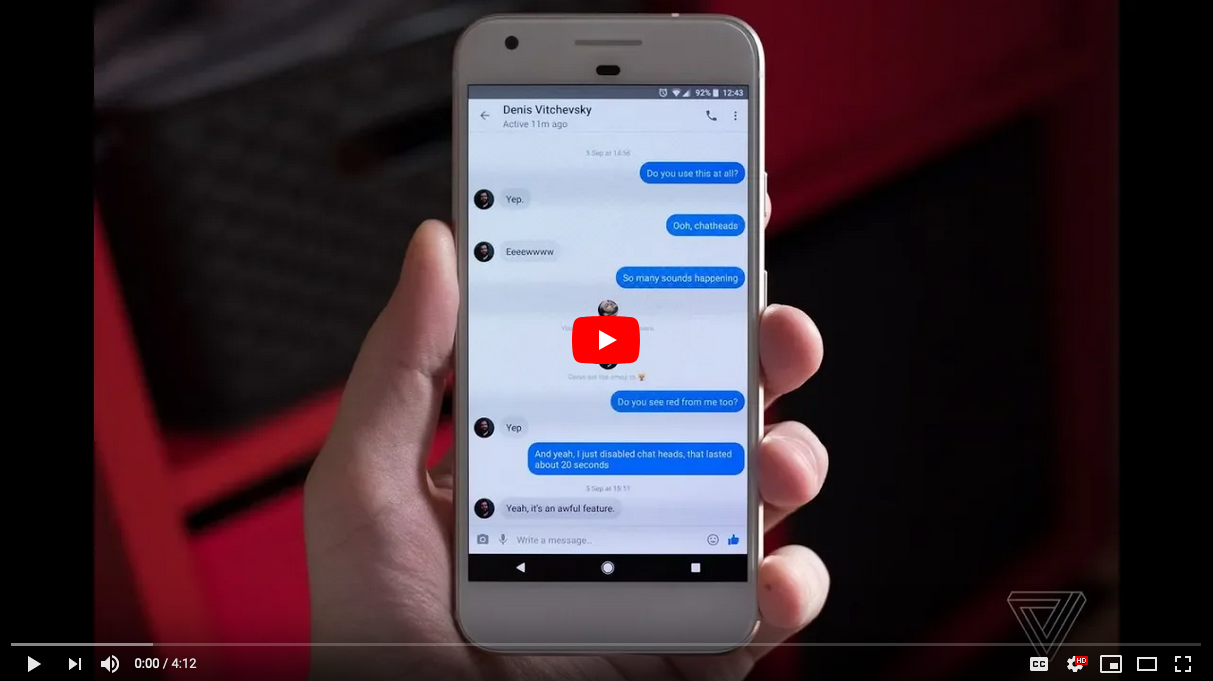Nếu vì lý do nào đó mà bạn đã xóa tin nhắn trên Facebook mà bạn muốn khôi phục lại sau này thì có thể bạn sẽ lấy được nó, điều này có thể xảy ra vì bạn thực hiện các thao tác rất nhanh, nếu bạn muốn biết Cách khôi phục tin nhắn Facebook đã xóa, sau đó tiếp tục đọc bài viết này, nơi chúng tôi sẽ cho bạn biết các cách khác nhau để bạn có thể khôi phục.

Làm thế nào để khôi phục tin nhắn Facebook đã xóa?
Có thể có những tin nhắn hoặc cuộc trò chuyện trên Facebook không thể khôi phục được sau khi chúng bị xóa nhưng bạn có thể lấy bản sao của những tin nhắn đó ở nơi khác và đó là lý do tại sao chúng tôi sẽ cho bạn biết những phương pháp mà bạn có thể lấy được Khôi phục.
Tìm kiếm những nơi khác
Bạn phải biết sự khác biệt giữa một tin nhắn Facebook và một cuộc trò chuyện. Tin nhắn là một văn bản ngắn bên trong hình ảnh, video hoặc liên kết mà bạn có thể có với người khác, trong khi một cuộc hội thoại là nhiều bản ghi đầy đủ của các tin nhắn được gửi giữa hai hoặc nhiều người.
Nếu các tin nhắn cụ thể đã bị xóa khỏi một cuộc trò chuyện, việc tìm kiếm chúng có thể chỉ khiến bạn lãng phí thêm thời gian, nhưng việc tìm kiếm một cuộc trò chuyện cụ thể có thể làm được điều đó. Điều đầu tiên cần làm là mở Facebook Messenger.
Nếu bạn đã có một phiên đang mở, thông báo cuối cùng đã được viết sẽ mở ra, nếu bạn không có một phiên hoạt động, nó sẽ yêu cầu bạn nhập email và mật khẩu của mình. Xác minh rằng cuộc trò chuyện bạn đang tìm kiếm đã bị xóa, nó có thể đã có các cuộc trò chuyện mới và cuộc trò chuyện bạn cần nằm sâu hơn trong thư mục.
Phương pháp khác
Một cách khác để lấy nó là yêu cầu người mà bạn đã trò chuyện gửi cho bạn một bản sao của nó, nếu họ chưa xóa nó. Bạn cũng có thể xem liệu cuộc trò chuyện đã được lưu trữ hay chưa, đây có thể là trường hợp và cuộc trò chuyện chưa bị xóa.
Để tiếp tục xem lại các cuộc trò chuyện đã lưu trữ, bạn phải nhấp vào biểu tượng hình bánh răng mà bạn có thể thấy ở phần trên bên trái của Messenger, sau đó vào “Cuộc trò chuyện đã lưu trữ” và khi bạn mở menu thả xuống, hãy kiểm tra các cuộc trò chuyện, lợi thế của trang này là các cuộc trò chuyện được lưu trữ và không phải là tin nhắn riêng lẻ.
Một tùy chọn khác là bạn đã gửi cuộc trò chuyện đến email của mình, nếu bạn đã kích hoạt tất cả các thông báo trong tài khoản, bạn có thể nhận được bản sao của tất cả các thư đến hộp thư đến của bạn, để thực hiện kiểm tra bởi hệ thống này, bạn phải nhấp vào Biểu tượng "Menu" và sau đó tìm hình ảnh có nội dung "Android7drodown.png" ở trên cùng bên phải của trang Facebook.
Sau đó, nhấp vào "Cài đặt" trong trình đơn thả xuống, sau đó vào "Thông báo" và sau đó nhấp vào "Email" để mở rộng trang. Bạn phải chú ý đến tùy chọn "Tất cả thông báo, ngoại trừ những thông báo mà bạn đã hủy đăng ký", tùy chọn có nội dung "Bạn sẽ nhận được gì" phải được bật, nếu không được chọn, các bản sao lưu sẽ không được gửi đến email của bạn. .
Hãy xem lại "Thùng rác" của email, các cuộc hội thoại có được lưu lại không và nếu bị xóa như cũ thì chúng sẽ nằm trong thùng rác này, nhiều nhà cung cấp sau một thời gian nhất định xóa các email đã lưu lâu ngày. , bạn có thể kiểm tra tần suất họ xóa chúng. Biết một cách rất dễ dàng bạn có thể Cách tạo Nhóm trên Facebook.
Sao lưu
Để tạo bản sao lưu Email của bạn, bạn phải truy cập Facebook trong trình duyệt web của máy tính để nó mở phần Facebook News. Nhấn vào biểu tượng "Menu" hình ảnh cho biết Android7dropdown.png, điều này có thể được phân biệt bằng hình bánh răng, sau đó nhấp vào "Cài đặt"> "Thông báo"> "Email".
Ở đó, bạn phải kích hoạt tùy chọn Sao lưu tin nhắn, vì vậy bạn phải chọn hộp có nội dung: "Tất cả thông báo, ngoại trừ những thông báo mà bạn đã hủy đăng ký" trong phần "BẠN SẼ NHẬN ĐƯỢC GÌ". Khi bạn thực hiện kích hoạt này, bất kỳ tin nhắn nào bạn nhận được trong khay Facebook sẽ được gửi đến khay email của bạn, hành động này có thể bị hủy kích hoạt bất kỳ lúc nào bạn muốn.
Tải tin nhắn xuống máy tính
Để tải tin nhắn về máy, bạn phải truy cập Facebook trên trình duyệt, để mở mục Tin tức Facebook. Trong biểu tượng "Menu" ở phía trên bên phải, bạn phải mở menu thả xuống có biểu tượng bánh răng, nhấp vào "Cài đặt"> "Tab chung"> "Tải xuống thông tin của bạn"; Phần sau có thể được tìm thấy ở cuối trang trong Cài đặt chung.
Ở đó, bạn phải nhấp vào "Bỏ đánh dấu tất cả", sau đó xuống hộp có ghi "Tin nhắn", bạn phải kiểm tra, sau đó một menu khác mở ra nơi bạn phải tìm kiếm "Tạo tệp", bạn có thể phân biệt nó vì nó có một nút màu màu xanh lam và nó ở phía bên phải của trang, khi bạn kiểm tra ở đó, Facebook sẽ bắt đầu tạo tệp sao lưu tất cả tin nhắn của bạn.
Email bạn sử dụng cho hành động này phải giống với email bạn đã đăng ký với tài khoản Facebook của mình và khi mở nó ra, bạn sẽ nhận được thông báo từ Facebook, quá trình tải tệp xuống có thể mất đến 10 phút nhưng thời gian có thể thay đổi tùy thuộc vào số lượng cuộc trò chuyện bạn có trong hộp thư đến Messenger của mình.
Sau đó, khi bạn mở nó, tải xuống, nó sẽ cho bạn biết khi nào nó đã sẵn sàng. Nếu chạy của bạn là Gmail và bạn sử dụng nó với các tab, thông tin sẽ được tải xuống Thư mục xã hội, nếu bạn không tìm thấy nó ở đó, hãy tìm trong thư mục Thư rác hoặc Thư rác. Sau đó, bạn phải nhấp vào liên kết “Các tệp có sẵn”, khi bạn nhấp vào liên kết đó, nó sẽ tự động đưa bạn đến trang tải xuống Facebook.
Các bước khác
Nhấp vào "Tải xuống", sau đó nhập mật khẩu khi được yêu cầu, nhấp vào "Gửi" là nút màu xanh lam mà bạn sẽ tìm thấy ở cuối trang và điều này sẽ cho biết rằng một thư mục ZIP sẽ mở ra với mọi thứ mà thư để tải xuống. máy tính của bạn. Thời gian tải xuống tùy thuộc vào số lượng tin nhắn bạn có trên Facebook.
Để giải nén thư mục ZIP, bạn phải nhấp đúp vào thư mục đó và sau đó đánh dấu vị trí có nội dung “Giải nén” ở đầu cửa sổ, nhấp vào “Giải nén tất cả” trên thanh công cụ và sau đó đánh dấu lại Nhấp vào “Giải nén” khi được nhắc hệ thống. Khi kết thúc quá trình trích xuất, một phiên bản giải nén của thư sẽ mở ra. Theo cách tương tự, bạn có thể biết những gì Thời điểm tốt nhất để đăng trên Facebook.
Nếu máy tính của bạn là Mac, nhấp đúp vào Trích xuất sẽ tự động mở thư mục để giải nén. Khi bạn xem lại các cuộc trò chuyện đã được tải xuống từ Facebook của mình, bạn phải nhấp đúp vào thư mục cho biết "Tin nhắn", mở một thư mục có tên của người hoặc liên hệ từ Facebook mà bạn muốn lưu trong cuộc trò chuyện và sau đó nhấp đúp vào trên tệp HTML có cuộc hội thoại và ở đó bạn có thể bắt đầu tìm kiếm những gì bạn muốn.
Một lựa chọn tốt để giữ an toàn cho các cuộc trò chuyện của bạn là tạo một bản sao lưu của chúng và thậm chí cả dữ liệu Facebook của bạn, theo định kỳ, hành động này có thể được thực hiện mỗi tháng một lần. Một cách khác để khôi phục dữ liệu hoặc tin nhắn bị xóa khỏi Facebook là thông qua cùng một công ty nhưng điều này không được thực hiện nếu không có lệnh của tòa án, thông thường công ty Facebook giữ các tin nhắn đã xóa trên nền tảng chung của công ty trong thời gian tối đa là 90 ngày.
Có thể khôi phục tin nhắn Facebook đã xóa không?
Theo công ty Facebook, hành động khôi phục tin nhắn đã bị xóa hoặc xóa này là không thể khôi phục, trừ khi bạn đã kích hoạt tùy chọn để tin nhắn của bạn được lưu trữ thường xuyên. Một sự làm rõ khác mà họ đưa ra là nếu bạn đã xóa các tin nhắn khỏi hộp thư đến của mình, chúng sẽ không bị xóa khỏi hộp thư đến của người liên hệ mà bạn đã trò chuyện.
Trên trang trợ giúp của Facebook, họ làm rõ điều này, và theo cấu hình mà mỗi người dùng có, các thông báo có thể nhận được trong email với nội dung của những tin nhắn này sẽ đến ngay sau khi chúng được gửi từ hộp thư đến của Facebook.
Khi một tin nhắn được lưu trữ trên Facebook, những gì nó làm là ẩn nó khỏi danh sách những tin nhắn có thể xem được, trong khi nếu bạn xóa hoặc xóa nó, nó sẽ bị xóa vĩnh viễn khỏi hệ thống. Khi bạn muốn xóa một cuộc trò chuyện khỏi Facebook, điều tốt nhất nên làm và được chỉ định bởi cùng một công ty, là tạo một tệp của cuộc trò chuyện đó, để khi cần, bạn có thể khôi phục nó một cách đơn giản hơn.
Tất cả các cuộc hội thoại mà bạn lưu trữ sẽ biến mất khỏi hộp thư đến, nhưng bạn sẽ có khả năng tìm thấy chúng bất cứ khi nào bạn muốn, vì chúng không bị xóa vĩnh viễn. Khi bạn muốn lưu trữ một cuộc trò chuyện mà bạn đã có trên Facebook, bạn chỉ phải thực hiện lựa chọn tin nhắn hoặc cuộc trò chuyện bằng con trỏ, sau đó nhấp vào bên phải của nó cho đến khi biểu tượng "Tùy chọn" xuất hiện và thực hiện lựa chọn trong "Tập tin".
thêm thông tin
Những cuộc trò chuyện được lưu trữ này nếu bạn có thể lấy chúng nhanh chóng, khi bạn mở phiên Facebook của mình, thì ở trên cùng bạn phải kiểm tra "Messenger"> "Xem tất cả trong Messenger"> "Cài đặt"> "Cuộc trò chuyện đã lưu trữ".
Tại đây, bạn sẽ tìm thấy tất cả các cuộc trò chuyện đã được lưu trữ trước đó, sau đó thực hiện lựa chọn từ danh sách các cuộc trò chuyện bạn muốn khôi phục và truy cập chúng để xem nội dung và bạn cũng có thể gửi nó trở lại hộp thư đến của Facebook. Mặt khác, nếu điều bạn muốn là cứu một cuộc trò chuyện khỏi ỨNG DỤNG Facebook Messenger, bạn có thể mở ứng dụng này từ điện thoại di động của mình.
Với công cụ tìm kiếm, hãy nhập thông tin về tên người hoặc liên hệ mà bạn muốn tìm kiếm trong cuộc trò chuyện của mình, khi bạn tìm thấy nó, hãy nhấp vào nó để xem, nếu bạn muốn nó quay lại hộp thư đến, chỉ cần gửi tin nhắn đến người và cuộc trò chuyện này có thể được nhìn thấy lại một cách chi tiết với tất cả các tin nhắn.
Để các cuộc trò chuyện này được lưu trữ trong Ứng dụng, bạn phải tìm kiếm cuộc trò chuyện của người đó mà không cần phải mở nó, bạn chỉ cần nhấn và giữ nó hoặc trượt nó sang trái bằng cách chọn biểu tượng có ba dòng và sau đó nhấp vào “ Lưu trữ". Bạn cũng có thể tìm hiểu về cách Xóa tìm kiếm trên Facebook.
Như bạn có thể thấy, không có cách nào để khôi phục các tin nhắn mà bạn đã xóa khỏi Facebook, nhưng nếu bạn có khả năng từ thời điểm bạn đọc bài viết này, bạn có thể tạo một bản sao của tất cả các cuộc trò chuyện của mình và lưu chúng vào email của bạn, vì vậy Đừng chờ đợi nhiều hơn và sử dụng tất cả các dấu hiệu mà chúng tôi đã đề xuất trong bài viết này.